Länder: Unterschied zwischen den Versionen
CS (Diskussion | Beiträge) Keine Bearbeitungszusammenfassung |
CS (Diskussion | Beiträge) Keine Bearbeitungszusammenfassung |
||
| Zeile 33: | Zeile 33: | ||
# Laden Sie bitte das zu dearchivierende Land über die [[Suchfunktionen|Suchfunktion]] in die Ländermaske. | # Laden Sie bitte das zu dearchivierende Land über die [[Suchfunktionen|Suchfunktion]] in die Ländermaske. | ||
# Klicken Sie bitte auf die Schaltfläche '''Dearchivieren'''. Sollte anstelle der Schaltfläche '''Dearchivieren''' die Schaltfläche '''Archivieren''' zu sehen sein, dann befindet sich das Land nicht im archivierten Zustand. | # Klicken Sie bitte auf die Schaltfläche '''Dearchivieren'''. Sollte anstelle der Schaltfläche '''Dearchivieren''' die Schaltfläche '''Archivieren''' zu sehen sein, dann befindet sich das Land nicht im archivierten Zustand. | ||
== Lieferschwellen == | == Versandhandelsregelung == | ||
=== Lieferschwellen in den EU-Mitgliedstaaten === | |||
{{Versandhandelsregelung}} | {{Versandhandelsregelung}} | ||
Version vom 30. August 2019, 14:31 Uhr
Länder verwalten
Unter dem Menüpunkt Grundtabellen > Länder können Sie Länder erfassen und pflegen.
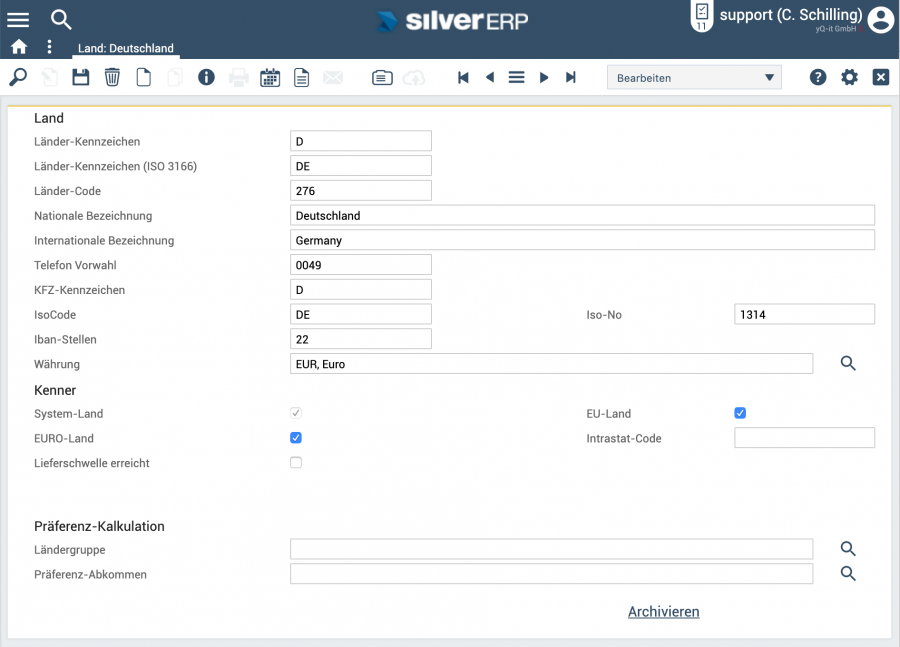
Land anlegen
- Öffnen Sie bitte die Maske Länder unter Grundtabellen > Länder.
- Wechseln Sie bitte den Arbeitsmodus auf Neuanlage.
- Füllen Sie bitte als nächsten die Felder Nationale Bezeichnung, Internationale Bezeichnung, Länder-Kennzeichen, Länder-Kennzeichen (ISO 3166), Länder-Code, IsoCode, Iso-No und Intrastat-Code.
- Kreuzen Sie bitte ggf. für die EU-Deklarierung, die Felder EU-Land und EURO-Land an.
- Sie bitte das Land ab, indem Sie auf
 klicken oder die Tastenkombination
klicken oder die Tastenkombination  betätigen. Die Modusbox springt automatisch auf "bearbeiten" und das Land wurde erfolgreich angelegt.
betätigen. Die Modusbox springt automatisch auf "bearbeiten" und das Land wurde erfolgreich angelegt.
Land suchen
Ihre bereits angelegten Länder lassen sich über die Suchfunktionen von SilverERP finden.
Land ändern
- Öffnen Sie bitte die Maske Länder unter Grundtabellen > Länder.
- Laden Sie bitte über die Suchfunktionen ein Land in die Maske.
- Das aus dem Suchresultat geladene Land kann jetzt von Ihnen bearbeitet werden, indem Sie die Werte in den Feldern ändern.
- Speichern Sie bitte Ihre Änderungen ab, indem Sie auf das Symbol
 klicken oder
klicken oder  betätigen.
betätigen.
Land löschen
Hinweis: Ein Land mit der Kennzeichnung System-Land kann nicht gelöscht werden.
- Öffnen Sie bitte die Maske Länder unter Grundtabellen > Länder.
- Laden Sie bitte über die Suchfunktionen ein Land in die Maske.
- Klicken Sie bitte auf
 oder betätigen Sie bitte
oder betätigen Sie bitte  , um das ausgewählte Land zu löschen. Aus Sicherheitsgründen erscheint ein Dialogfenster, das zur endgültigen und dauerhaften Löschung des Datensatzes eine Bestätigung verlangt. Bestätigen Sie diese mit "Ja". Das Land wurde erfolgreich gelöscht und es erscheint erneut ein Dialog-Fenster mit einer Bestätigung des Löschvorgangs.
, um das ausgewählte Land zu löschen. Aus Sicherheitsgründen erscheint ein Dialogfenster, das zur endgültigen und dauerhaften Löschung des Datensatzes eine Bestätigung verlangt. Bestätigen Sie diese mit "Ja". Das Land wurde erfolgreich gelöscht und es erscheint erneut ein Dialog-Fenster mit einer Bestätigung des Löschvorgangs.
Land archivieren
Hinweis: Ein Land mit der Kennzeichnung System-Land kann nicht archiviert werden.
- Öffnen Sie bitte die Maske Länder unter Grundtabellen > Länder.
- Laden Sie bitte das zu archivierende Land über die Suchfunktion in die Ländermaske.
- Klicken Sie bitte auf die Schaltfläche Archivieren. Sollte anstelle der Schaltfläche Archivieren die Schaltfläche Dearchivieren vorhanden sein, dann ist das Land bereits archiviert worden. Nach einer erfolgreichen Archivierung, wird die Ländermaske automatisch gesäubert und die Meldung Das Land wurde archiviert erscheint.
Land dearchivieren
- Öffnen Sie bitte die Maske Länder unter Grundtabellen > Länder.
- Wechseln Sie bitte zum Arbeitsmodus Alle Datensätze.
- Laden Sie bitte das zu dearchivierende Land über die Suchfunktion in die Ländermaske.
- Klicken Sie bitte auf die Schaltfläche Dearchivieren. Sollte anstelle der Schaltfläche Dearchivieren die Schaltfläche Archivieren zu sehen sein, dann befindet sich das Land nicht im archivierten Zustand.
Versandhandelsregelung
Lieferschwellen in den EU-Mitgliedstaaten
Bei Lieferung von Waren an Privatpersonen innerhalb der Europäischen Union (EU) gilt (anders als die Lieferung im unternehmerischen Verkehr):
Der liefernde Unternehmer kann bis zu einer bestimmten Umsatzhöhe (Lieferschwelle), die Umsatzsteuer des eigenen Staates in Rechnung stellen und abführen. Überschreitet er diese Grenze, gilt diese Erleichterung nicht mehr und der Unternehmer muss sich im Staat des Letztverbrauchers umsatzsteuerlich registrieren lassen und dort Umsatzsteuer abführen.
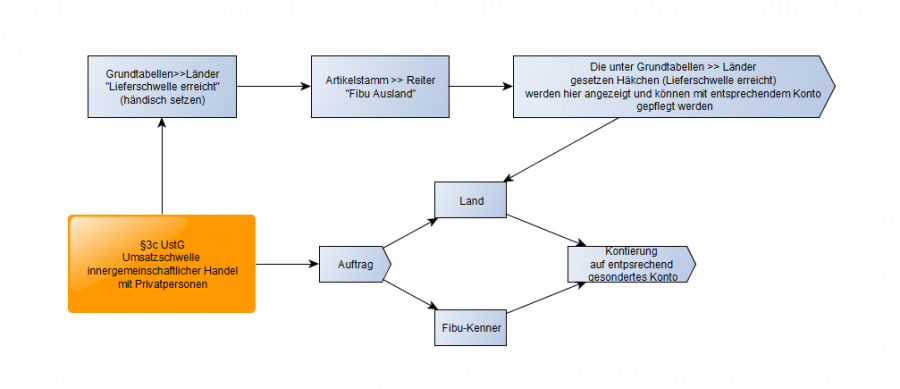
Abb. 1: Schematische Darstellung der Handhabung der Versandhandelsregelung (EU Lieferschwellen) in SilverERP
Mit dem Zeitpunkt des Überschreitung der Lieferschwelle, verlagert bereits der für die Überschreitung verantwortliche Umsatz den Lieferort und Umsatzsteuerpflicht in das Bestimmungsland. Der deutsche Unternehmer muss diesen und alle folgenden Umsätze im Bestimmungsland abrechnen.
Die Lieferschwellen für Lieferungen werden von den einzelnen Mitgliedstaaten festgelegt und müssen von den Unternehmen, die Handel mit Privatpersonen (oder denen Gleichgestellten) im EU-Ausland betreiben, überwacht werden.
Als dem Letztverbraucher gleichgestellte Personen gilt, wer (gemäß § 3c Abs. 2 Nr. 2 UStG)
- ein Unternehmer ist, der nur umsatzsteuerbefreite Umsätze ausführt, die zum Ausschluss des Vorsteuerabzug führen (§ 15 Abs. 2 UStG),
- ein Kleinunternehmer ist (§ 19 UStG), der nach dem Recht des für die Besteuerung zuständigen Mitgliedstaates von der Umsatzsteuer befreit ist oder auf andere Weise von der Umsatzbesteuerung ausgenommen ist,
- ein Unternehmer ist, der nach dem Recht des für die Besteuerung zuständigen Mitgliedstaates die Pauschalierung für landwirtschaftliche Erzeuger anwendet (durchschnittsbesteuerte Land- und Forstwirte (§ 24 UStG)),
- eine juristische Person ist, die nicht Unternehmer ist oder den Gegenstand nicht für ihr Unternehmen erwirbt.
Weitere Informationen zur "Versandhandelsregelung"
- IHK Darmstadt: Erwerbs- und Lieferschwellen in den EU-Mitgliedsstaaten
- Gesetze im Internet: Umsatzsteuergesetz (UStG) § 3c Ort der Lieferung in besonderen Fällen
Lieferschwellen in SilverERP einrichten
SilverERP unterstützt Sie bei der Erfassung von Umsätzen mit Bestimmungsländern, deren Lieferschwelle überschritten wurde und ab diesem Zeitpunkt gesondert ausgewiesen (kontiert) werden müssen. Wichtig: Bitte beachten Sie, dass die Einhaltung / Überschreitung der Lieferschwellen und Einrichtung der Konten von Ihnen selbst überwacht und gepflegt werden muss.
1. Nach Erreichen der Lieferschwelle eines Bestimmungslandes setzen Sie in Grundtabellen → Länder im jeweiligen Land den Haken "Lieferschwelle erreicht".
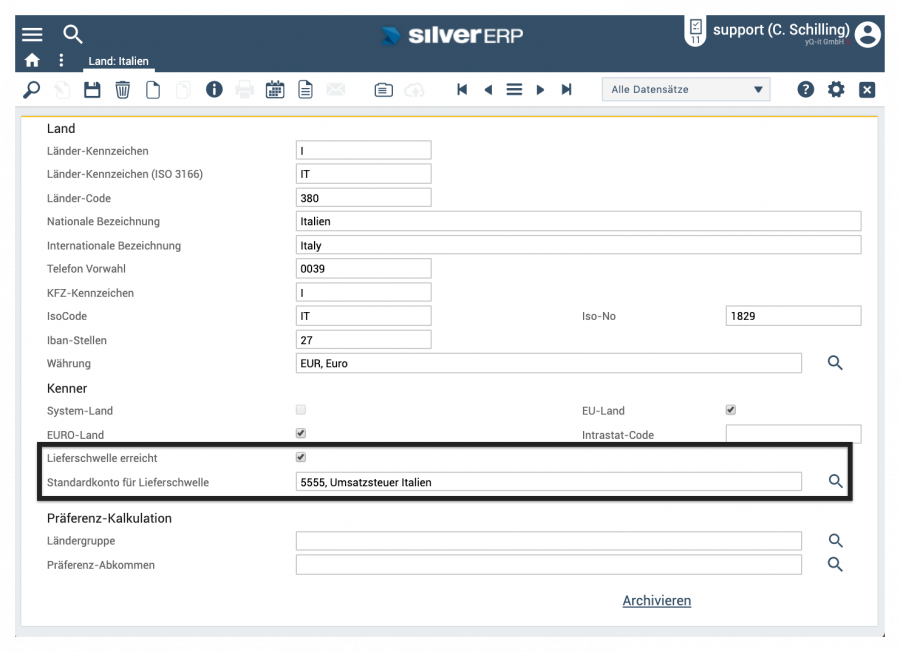
Abb. 2: Wenn die Lieferschwelle für ein Land erreicht wurde, aktivieren Sie den gleichlautenden Parameter in Grundtabellen → Länder
Es ist auch möglich im Feld "Standardkonto für Lieferschwelle" eine Vorbelegung des Kontos einzugeben, das automatisch bei Artikelneuanlage für die gesonderte Erfassung der Umsatzsteuer herangezogen wird, sobald die Lieferschwelle für das jeweilige Land aktiviert wurde.
2. Nach Aktivierung des Parameters wird im Artikelstamm eine neue Karte mit dem Namen FiBu Ausland eingeblendet. Dort wird jedes Land, dessen Lieferschwelle in den Grundtabellen als Erreicht markiert wurde, aufgeführt.
3. Fügen Sie nun für jeden Verkaufsartikel und für jedes Land das jeweilige Konto hinzu, das bei Lieferung des ausgewählten Artikels angesprochen werden soll, wenn der Artikels an Privatpersonen (EU ohne UstID-Lieferungen) in das betreffende Bestimmungsland geliefert werden soll, dessen Lieferschwelle erreicht wurde.
Falls Sie bereits eine Vorbelegung für das Konto in den Grundtabellen eingerichtet haben, dann wird u.U. dieses Konto angezeigt, sofern die Einrichtung der Vorbelegung zeitlich vor der Artikelanlage stattgefunden hat.
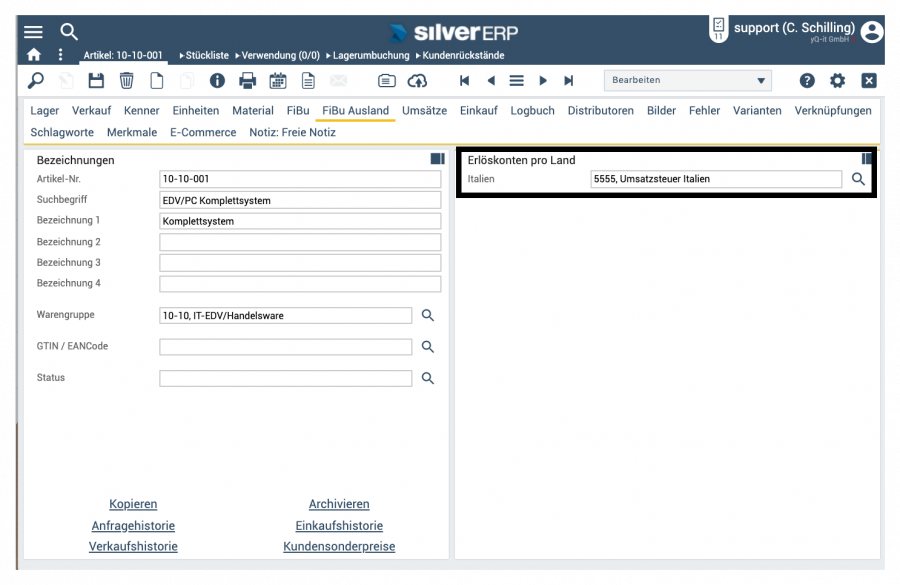
Abb. 3: Einstellung des Erlöskonto pro Land für welches die Lieferschwelle erreicht wurde
4. SilverERP überprüft nun bei jeder Lieferung anhand der Lieferadresse (Hauptadresse bzw. Zusatzadresse) und des FiBu-Kenners:
- Wurde für das Bestimmungsland in den Grundtabellen → Länder der Parameter "Lieferschwelle erreicht" gesetzt?
- Ist der FiBu-Kenner des Verkaufbelegs "EU ohne UstID"?
5. Wenn beide Konditionen zutreffen, wird bereits zum Zeitpunkt der Belegerstellung, die im Artikelstamm auf der Karte "FiBu Ausland" hinterlegten Konten angesprochen und die Umsatzsteuer für dieses Bestimmungsland gesondert erfasst.
Kenner "Lieferschwelle erreicht" entfernen
Was passiert, wenn der Kenner "Lieferschwelle erreicht" von einem Land entfernt wird?
Sobald der Kenner "Lieferschwelle erreicht" von einem Land in Grundtabellen → Länder entfernt wird, wird das Land nicht mehr im Artikelstamm auf der Karte "Fibu Ausland" aufgeführt und das zuvor definierte Konto bei der Erstellung von Belegen nicht mehr herangezogen.
Sollten aber zu einem ehemals aktiven Land bereits Konten gepflegt gewesen sein, dann bleiben diese erhalten (wenn auch nicht sichtbar). Damit wird sichergestellt, dass die Daten nach erneutem Überschreiten der Schwelle nicht erneut eingetragen werden müssen.